tplink怎么设置_TP-Link无线路由器怎么设
编辑: admin 2017-08-05
-
4
逆火下载之家软件教程:本文主要分享的知识点是《【tplink怎么设置】TP-Link无线路由器怎么设置 新TP-Link路由器设置教程...》,通过对TP-Link无线路由器怎么设置 新TP-Link路由器设置教程...的阅读,你可以更深入理解这方面的知识,下面我们先看下以下几个思考,然后再去阅读精华讲解,这样才能更快更深入的理解。
互动思考:
思考1:tp-link怎么设置
提示:
关掉你路由的DHCP服务器。不然的话,2个DHCP抢当网关,连你邻居都上不了 还有,不接WAN口, 接在LAN口上。不当路由用,当交换机就得了。 最后一点,更改你路由的地址,就是那个192.168.1.1 改成其他的 例如192.168.2.1。 要不然就跟你邻居家的路...
思考2:TP-LINK路由器怎么连接和设置?
提示:
TP-LINK路由器连接和设置方法: 【家庭网络环境布线】: 1、有电信猫:电信猫----路由器wan口;路由器lan口----电脑。 2、没有电信猫:网线----路由器wan口;路由器lan口----电脑。 【电脑进入路由器】: 1、打开浏览器-输入192.168.1.1(一般路...
思考3:tp-link无线路由器怎么设置
提示:
TP-Link无线路由器怎么设置 一、准备工作: 1、首先是路由器的安装,将路由器电源接上,并通电,然后网线的连接。如果是拨号上网用户,请将猫引出的网线插入到TP-Link路由器最特别的一个WLAN端口(颜色与其他不同),其他四个LAN端口(四个端口...
思考4:TPLINK路由器怎么设置
提示:
不是有个快速设置的纸吗,照着搞就可以,几分钟就搞定。
思考5:两个路由器怎么设置,品牌是TP-LINK的!!!!
提示:
两个路由器设置方法:设置2级路由。 一、两台路由器连接方法 1、有猫(modem):猫(modem)----路由器1wan口;路由器1lan口----路由器2wan口;路由器2lan口----电脑。 2、没有猫(modem):网线----路由器1wan口;路由器1lan口----路由器2wan口;路由器...
精华讲解:
最近为家中更换了一个450M速率更快的新款TP-Link无线路由器,不过小编发现,新款TP-Link无线路由器设置方法与旧TP-Link路由器设置方法有所不同,登陆地址不再是192.168.1.1而是更换为tplogin.cn,并且登陆账号与密码也有改变。那么新款TP-Link无线路由器怎么设置呢?下面逆火下载站小编为大家带来详细的新TP-Link无线路由器设置教程,下面是具体的准备工作与设置步骤。

TP-Link无线路由器怎么设置 新TP-Link路由器设置教程
一、准备工作:
1、首先是路由器的安装,主要是将路由器电源接上,并通电,然后就是网线的连接。如果是拨号上网用户,请将猫引出的网线插入到TP-Link路由器最特别的一个WLAN端口(颜色与其他不同),其他四个LAN端口(四个端口颜色相同),可以任意一个连接电脑。如果是光纤上网(没有猫)用户,请直接将网线插入最特别的一个WLAN端口,其他四个LAN端口用于连接电脑。

不太明白的同学,请详细阅读:路由器怎么连接 菜鸟必看的路由器安装示意图。
2、如果此前设置过电脑本地IP地址的朋友,请先将IP地址改为自动获取,具体设置教程,请见教程设置(如果此前已经是自动获取,则无需设置):Win8如何设置IP Win8本地IP地址设置教程。
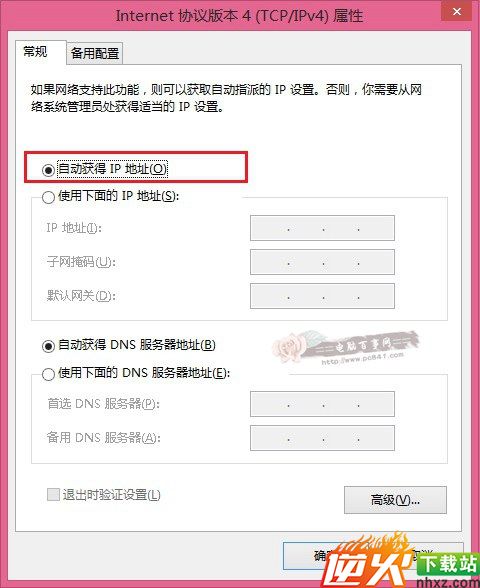
注:如果重来没有设置过电脑本地IP地址的朋友,可忽视第(2)条。
